Correggi l’errore SETUPAPI.dll mancante o non trovato in Windows 11/10
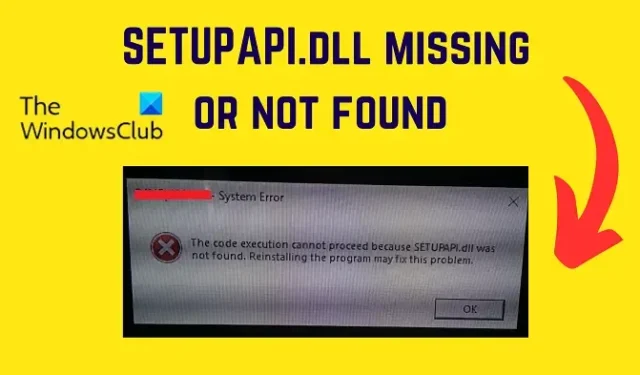
I file DLL sono file importanti sul tuo sistema e se sono mancanti o corrotti, alcune applicazioni sul tuo computer cesseranno di funzionare correttamente. Uno di questi file DLL è SETUPAPI.dll. Se questo file del sistema operativo è mancante o danneggiato, riscontrerai l’errore SETUPAPI.dll mancante o non trovato . In questo articolo, discuteremo le cause e le soluzioni a questo errore.
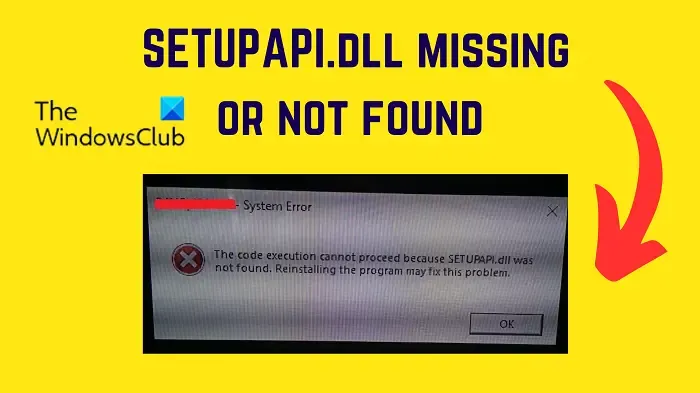
Cos’è SETUPAPI.dll?
Il file SETUPAPI.dll è importante per l’installazione delle applicazioni e la loro configurazione nel sistema. Se questo file del sistema operativo Windows è mancante o danneggiato, non sarà possibile installare l’applicazione associata. Il file SETUPAPI.dll fa parte dell’API di installazione di Windows. Ciò significa che è fondamentale anche per l’installazione del sistema operativo.
A cosa serve SetupAPI.dll?
Il file SetupAPI.dll ha 2 funzioni: la prima funzione è assistere con l’installazione del sistema operativo Windows. La seconda funzione è assistere nell’installazione e nella configurazione delle applicazioni sul sistema.
Correggi l’errore SETUPAPI.dll mancante o non trovato
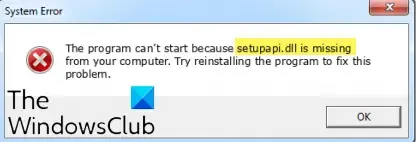
Se desideri risolvere l’errore SETUPAPI.dll mancante o non trovato sul tuo sistema, prova le seguenti soluzioni in sequenza:
- Esegui una scansione SFC
- Eseguire i comandi DISM
- Ripristina il sistema a un punto precedente
- Scarica il file dll da Microsoft.
1] Esegui una scansione SFC
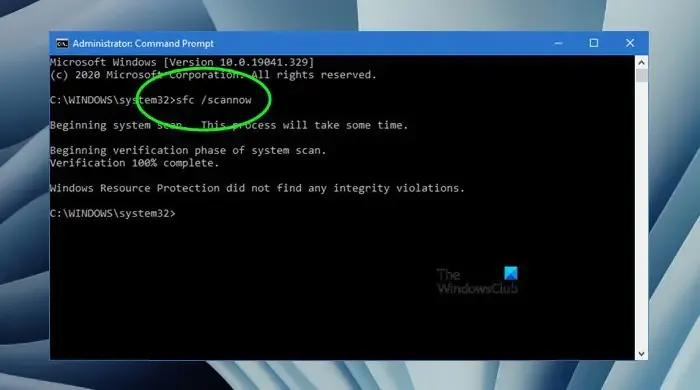
La causa principale dell’errore è il file SETUPAPI.dll mancante. Questo file può essere sostituito eseguendo una scansione SFC sul sistema. Lo scopo di una scansione SFC è cercare file mancanti e corrotti nel sistema e sostituirli se possibile. La procedura per eseguire una scansione SFC sul sistema è la seguente:
Cerca Prompt dei comandi nella barra di ricerca di Windows.
Nel riquadro di destra selezionare Esegui come amministratore per aprire la finestra del prompt dei comandi con privilegi elevati.
Nella finestra del prompt dei comandi con privilegi elevati, digitare il seguente comando.
SFC /SCANNOW
Premi Invio per eseguire la scansione SFC.
Riavvia il sistema una volta completata la scansione.
2] Eseguire i comandi DISM
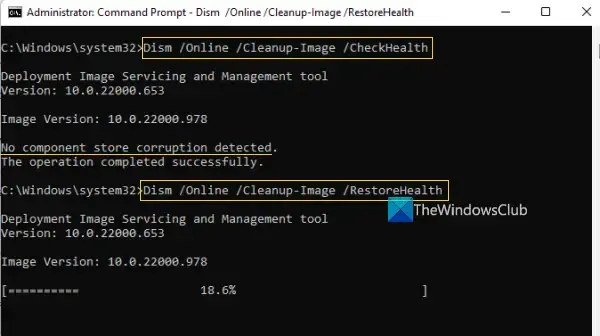
Se la scansione SFC non ha aiutato, puoi provare a eseguire i comandi DISM . I comandi DISM riparano l’immagine del sistema.
Cerca le parole Prompt dei comandi nella barra di ricerca di Windows.
Quando viene visualizzata l’opzione, fare clic su Esegui come amministratore nel riquadro di destra per aprire la finestra del prompt dei comandi con privilegi elevati.
Nella finestra del prompt dei comandi con privilegi elevati, copia e incolla i seguenti comandi singolarmente e premi Invio dopo ogni comando:
Dism /Online /Cleanup-Image /ScanHealth Dism /Online /Cleanup-Image /CheckHealth Dism /Online /Cleanup-Image /RestoreHealth
Riavvia il sistema una volta eseguiti i comandi.
3] Ripristina il sistema a un punto precedente
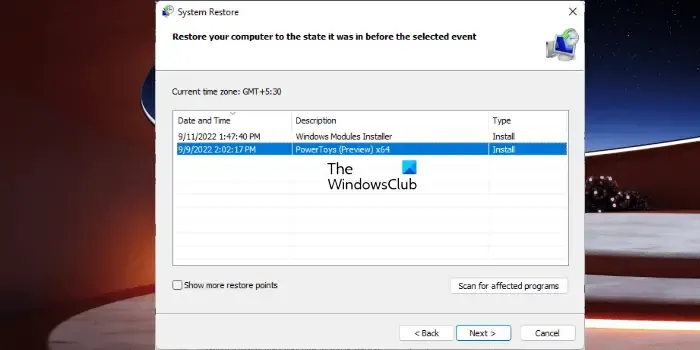
Se hai provato le scansioni SFC e DISM e poi non hai aiutato, potresti dover considerare di ripristinare il tuo sistema a un punto precedente. La procedura è la seguente:
- Cerca Recovery nella barra di ricerca di Windows.
- Apri l’ applicazione di ripristino .
- Fare clic su Apri Ripristino configurazione di sistema .
- Seleziona Avanti .
- Selezionare il punto di ripristino e quindi fare clic su Avanti .
- Fare clic su Fine .
- Selezionare Sì per avviare il processo di Ripristino configurazione di sistema.
Quando esaurirai queste tre soluzioni, il tuo problema dovrebbe essere risolto.
4] Scarica il file dll da Microsoft
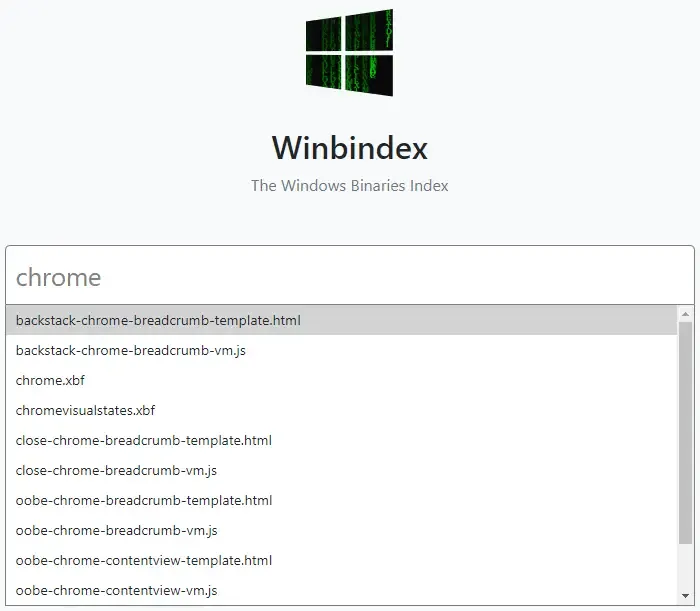
È possibile scaricare il file dll da Microsoft , inserirlo nella cartella System32 e registrare questo file DLL .
Uno dei suggerimenti ti aiuterà sicuramente.
Come posso riparare un file DLL mancante in Windows?
Suggerisco 2 soluzioni per risolvere il problema di un file DLL mancante . La prima soluzione è riavviare il sistema. La seconda soluzione è eseguire una scansione SFC. La scansione SFC cercherà i file mancanti e corrotti nel sistema e li sostituirà se possibile.
Spero che questo sia stato utile! Fatecelo sapere nella sezione commenti qui sotto.



Lascia un commento